Wie behebt man den unerwarteten Fehler von Division 2?
In diesem Artikel werden wir versuchen, den Fehler „Unerwarteter Fehler. (Ein anderer Launcher läuft bereits)“ zu beheben, auf den Spieler von The Division 2 stoßen, nachdem sie das Spiel gestartet haben.

Der Zugriff der Division 2-Spieler auf das Spiel wird durch den Fehler „Unerwarteter Fehler. (Ein anderer Launcher wird bereits ausgeführt)“ nach dem Ausführen des Spiels eingeschränkt. Wenn Sie mit einem solchen Problem konfrontiert sind, können Sie eine Lösung finden, indem Sie die folgenden Vorschläge befolgen.
Was ist The Division 2 Unexpected Error?
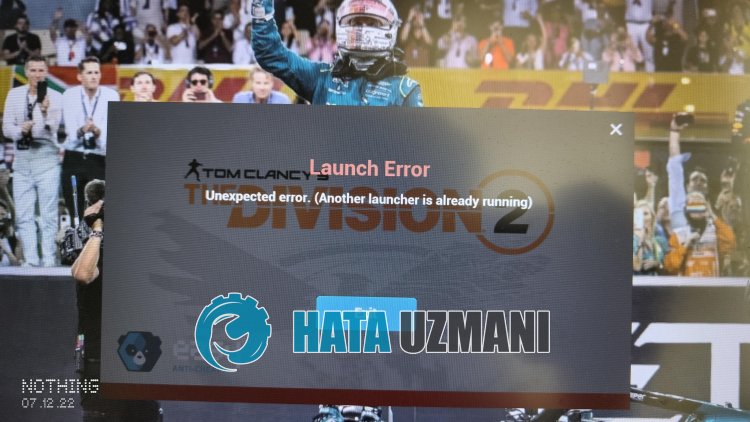 /p>
/p>
Dieser Fehler wird normalerweise dadurch verursacht, dass das Easy Anti Cheat-Programm nicht richtig funktioniert. Der Grund dafür kann darinliegen, dass das Antivirenprogramm die Easy Anti Cheat-Software blockiert.
Natürlichliegt es nicht nur an der Blockierung des Antivirensystems, sondern auch an der beschädigten oder unvollständigen Installation der Anwendung. Dazu geben wir Ihnen Informationen zur Behebung des Fehlers "Unerwarteter Fehler. (Ein anderer Launcher läuft bereits)" mit einigen Vorschlägen.
So beheben Sie den unerwarteten Fehler in Division 2
Um diesen Fehler zu beheben, finden Sie die Lösung für das Problem, indem Sie die folgenden Vorschläge befolgen.
1-) Deaktivieren Sie das Antivirenprogramm
Deaktivieren Sie alle von Ihnen verwendeten Antivirenprogramme oder löschen Sie sie vollständig von Ihrem Computer. Wenn Sie Windows Defender verwenden, deaktivieren Sie ihn. Dafür;
- Öffnen Sie den Suchbildschirm.
- Öffnen Sie den Suchbildschirm, indem Sie "Windows-Sicherheitseinstellungen" eingeben.
- Klicken Sie auf dem sich öffnenden Bildschirm auf "Viren- und Bedrohungsschutz".
- Klicken Sie im Menü auf "Ransomware-Schutz".
- Deaktivieren Sie "Kontrollierter Ordnerzugriff" auf dem sich öffnenden Bildschirm.
Deaktivieren Sie danach den Echtzeitschutz.
- Geben Sie "Viren- und Bedrohungsschutz" in den Suchbildschirm ein und öffnen Sie ihn.
- Klicken Sie dann auf "Einstellungen verwalten".
- Schalten Sie den Echtzeitschutz auf "Aus".
Nach Durchführung dieses Vorgangs müssen wir ausnahmsweise Spieldateien von The Division 2 hinzufügen.
- Geben Sie "Viren- und Bedrohungsschutz" in den Suchbildschirm ein und öffnen Sie ihn. Wählen Sie unter
- Einstellungen für Viren- und Bedrohungsschutz die Option Einstellungen verwalten und dann unter Ausschlüsse aus Ausschließen auswählen hinzufügen oder entfernen.
- Wählen Sie Ausschluss hinzufügen und dann den auf Ihrer Disc gespeicherten The Division 2-Spielordner aus.
Nach diesem Vorgang können Sie das Spiel ausführen und prüfen, ob das Problem weiterhin besteht.
2-) EAC-Software installieren
Wir können dieses Problem beheben, indem wir die Easy Anti-Cheat-Software im Spiel The Division 2 installieren.
- Öffnen Sie den Speicherort der Spieldatei von The Division 2.
- Öffnen Sie den Ordner "EasyAntiCheat" in dem Ordner, auf den wir gestoßen sind.
- Öffnen Sie das Programm "EasyAntiCheat_Setup.exe" durch einen Doppelklick darauf.
- Klicken Sie auf dem sich öffnenden Bildschirm auf die Schaltfläche "Easy Anti-Cheat installieren".
- Klicken Sie nach Abschluss der Installation auf die Schaltfläche "Fertigstellen", um den Vorgang abzuschließen.
Wenn es nach diesem Vorgang nicht funktioniert hat, löschen Sie Easy Anti-Cheat und installieren Sie es erneut. Dafür;
- Öffnen Sie den Speicherort der Spieldatei von The Division 2.
- Öffnen Sie den Ordner "EasyAntiCheat" in dem Ordner, auf den wir gestoßen sind.
- Öffnen Sie das Programm "EasyAntiCheat_Setup.exe" durch einen Doppelklick darauf.
- Wählen Sie das Spiel The Division 2 im geöffneten Programm aus und deinstallieren Sie es, indem Sie untenlinks auf die Option "Deinstallieren" klicken.
Nach diesem Vorgang können Sie den obigen Installationsvorgang erneut versuchen.
3-) Deaktivieren Sie die Treibersignatur
Wir können solche Fehler verhindern, indem wir die Windows 10-Treibersignatur deaktivieren.
- Geben Sie cmd in den Suchbildschirm ein und führen Sie es als Administrator aus
- Geben Sie das folgende Code-Snippet auf dem sich öffnenden Eingabeaufforderungsbildschirm ein und drücken Sie die Eingabetaste.
- bcdedit -set TESTSIGNING OFF
- bcdedit /set nointegritychecks off
Nachdem der Prozess erfolgreich angewendet wurde, können wir den Computer neu starten und das Spiel The Division 2 bequem ausführen.
4-) Überprüfen Sie die Dateiintegrität
Wir werden die Integrität der Spieldatei überprüfen und alle fehlenden oder falschen Dateien scannen und herunterladen. Dafür;
- Öffnen Sie das Steam-Programm.
- Öffnen Sie das Bibliotheksmenü.
- Klicken Sie mit der rechten Maustaste auf das Spiel The Division 2 auf derlinken Seite und öffnen Sie die Registerkarte Eigenschaften.
- Öffnen Sie das Menü Lokale Dateien auf derlinken Seite des sich öffnenden Bildschirms.
- Klicken Sie auf die Schaltfläche Integrität der Spieldateien überprüfen im Menü Lokale Dateien, auf die wir gestoßen sind.
Nach diesem Vorgang wird der Download durchgeführt, indem die beschädigten Spieldateien gescannt werden. Versuchen Sie nach Abschluss des Vorgangs erneut, das Spiel zu öffnen.
Ja, Freunde, wir haben unser Problem unter diesem Titel gelöst. Wenn Ihr Problem weiterhin besteht, können Sie nach den aufgetretenen Fehlern fragen, indem Sie unsere FORUM-Plattform aufrufen, die wir haben geöffnet.








![Wie behebe ich den YouTube-Server-Fehler [400]?](https://www.hatauzmani.com/uploads/images/202403/image_380x226_65f1745c66570.jpg)










